PyCharm Windows
Инструкция написана для версии PyCharm 2023.3.4.
Создание проекта.
После запуска PyCharm нужно создать новый проект, нажав кнопку “New Project” в начальном окне.
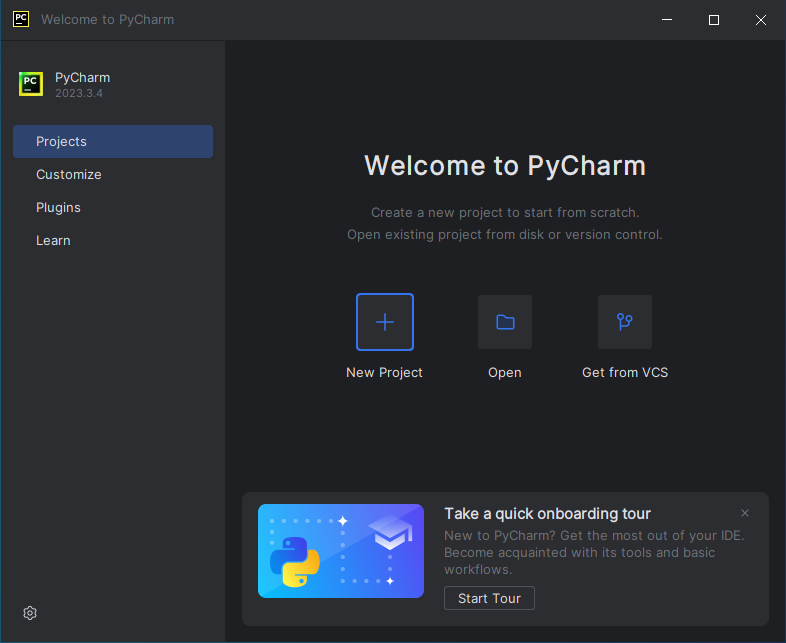
В настройках проекта, в поле «Location» следует указать путь к папке проекта. В этой папке будут храниться используемые файлы.
Для работы с axipy требуется создать новое виртуальное окружение Python.
Для этого, в поле «Python version», нужно указать путь к Python ГИС Аксиома: C:\Program Files\Axioma v5\bin\python\python.exe.
PyCharm автоматически создаст новую папку с виртуальным окружением (.venv) в папке проекта.
Галочку «Create a main.py welcome script» можно оставить нажатой, для того чтобы PyCharm создал новый main.py файл.
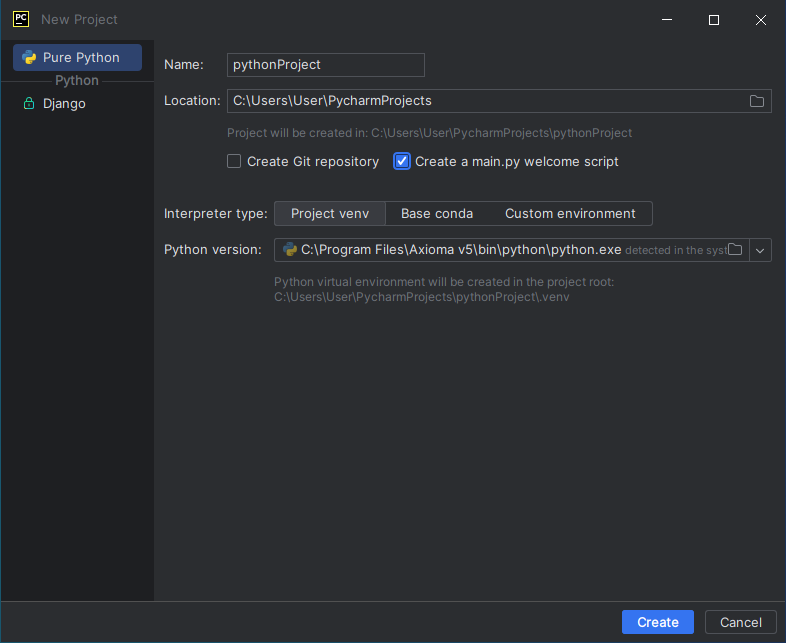
Настройка виртуального окружения.
После создания проекта, нужно настроить виртуального окружение, чтобы оно могло обнаружить axipy. Для этого, нужно дождаться построения проекта PyCharm, и открыть файл .venv\pyvenv.cfg на редактирование. В нем, нужно изменить значение параметра «include-system-site-packages» на «true». Чтобы изменение вступило в силу, нужно перевыбрать текущий интерпретатор проекта в правом нижнем углу и дождаться построения проекта PyCharm.
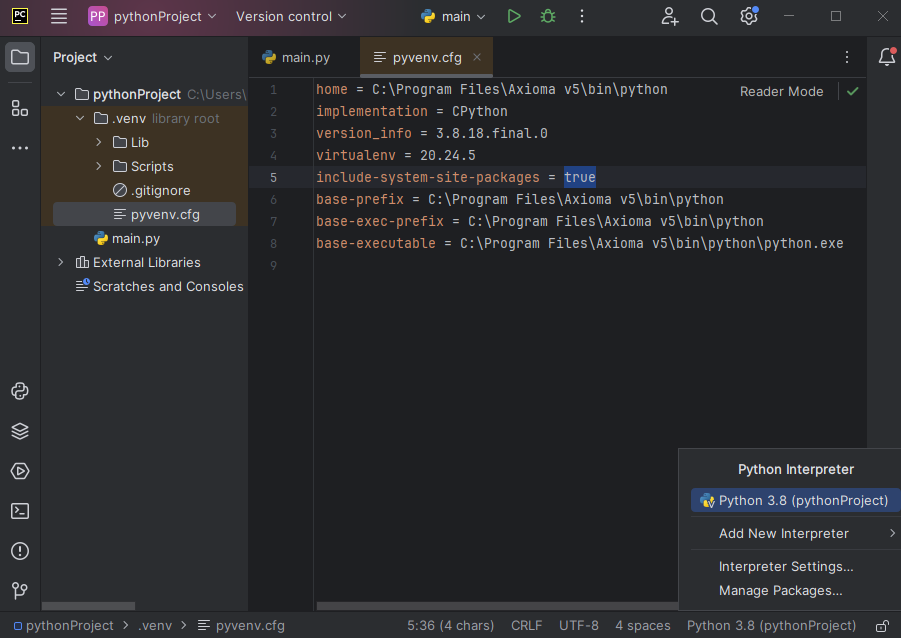
Настройка подсказок и запуск кода.
Чтобы проверить работу PyCharm с axipy можно выполнить следующий код:
from axipy import init_axioma, mainwindow
app = init_axioma()
mainwindow.show()
app.exec_()
В процессе ввода кода PyCharm будет отображать подсказки. Чтобы сделать подсказки более подробными, нужно открыть окно «Settings» (Ctrl + Alt + S), перейти на вкладку Editor | General | Code Completion и отметить галочку «Show the documentation popup».
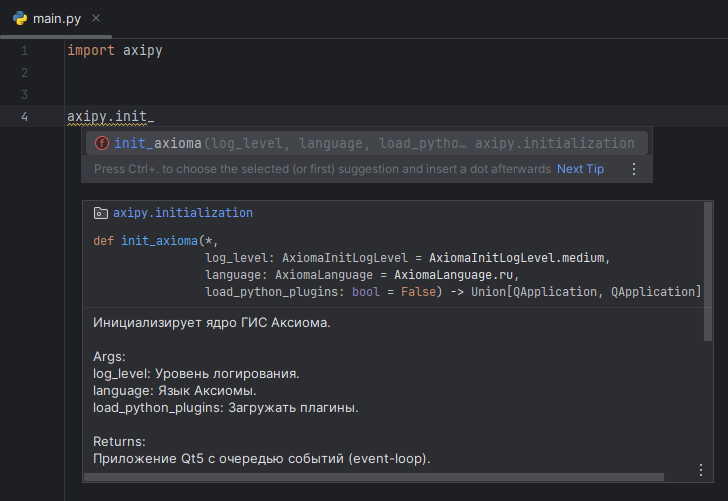
Разработка плагинов (модулей) для Аксиомы.
В папке C:\Program Files\Axioma v5\bin\python_plugins находятся встроенные модули Аксиомы.
Их можно использовать как пример при написании плагинов.
Чтобы начать разработку плагина, можно скопировать минимальный пример модуля ru_axioma_gis_axipy_example_plugin_minimal в папку проекта.
pythonProject # папка с проектом
├── ru_axioma_gis_axipy_example_plugin_minimal # модуль
│ ├── __init__.py # Точка входа модуля
│ └── manifest.ini # Описание модуля
Далее, нужно переименовать папку с модулем, например example_plugin_minimal (Название папки является уникальным идентификатором плагина). В файле manifest.ini нужно изменить отображаемое имя, чтобы найти плагин в списке модулей Аксиомы, например: name=Минимальный пользовательский плагин
Затем, нужно запустить Аксиому и добавить папку проекта в Дополнительные пути загрузки модулей. (Вкладка Основные | Настройки | Модули | Дополнительные модули | Настройки) Далее, нужно включить плагин в списке установленных плагинов. Теперь, при каждом запуске Аксиомы, плагин будет автоматически загружаться.
Подробнее о разработке плагинов можно прочитать в разделе Разработка Плагинов (Модулей).